Τα τηλέφωνα Pixel της Google είναι αρκετά καταπληκτικά. Από το Google Assistant, σε μια εξαιρετική φωτογραφική μηχανή, η Google έχει κάνει πολλά πράγματα με το νεότερο κινητό τηλέφωνο.
Για να αξιοποιήσετε στο έπακρο το Pixel ή το Pixel XL, υπάρχουν επτά ρυθμίσεις που πρέπει να ρυθμίσετε ή να αλλάξετε αμέσως.
Χρησιμοποιήστε τον Βοηθό Wi-Fi
Για να διευκολύνετε την ποσότητα των ασύρματων δεδομένων που καταναλώνετε, ενεργοποιήστε τη δυνατότητα Wi-Fi Assistant της Google. Όταν είναι ενεργοποιημένη, το Pixel θα συνδεθεί αυτόματα σε γνωστά δίκτυα "υψηλής ποιότητας". Συνδέοντας αυτόματα με ένα δίκτυο Wi-Fi όταν βρίσκεστε μακριά από το σπίτι ή το γραφείο, το σχέδιο κυψελοειδών δεδομένων σας θα εξοικονομηθεί όταν είναι δυνατό. Και βεβαιωθείτε ότι τα δεδομένα σας είναι ασφαλή σε ένα δημόσιο δίκτυο Wi-Fi, ο βοηθός Wi-Fi Assistant περιλαμβάνει μια υπηρεσία VPN για να διατηρήσετε ιδιωτικές τις προσωπικές σας πληροφορίες.
Ανοίξτε την εφαρμογή " Ρυθμίσεις ", επιλέξτε Wi-Fi, πατήστε στο εργαλείο " Ρυθμίσεις" στην επάνω δεξιά γωνία. Σύρετε το διακόπτη δίπλα στην επιλογή " Χρήση ανοικτού αυτόματου δικτύου Wi-Fi " στη θέση On (Ενεργοποίηση) .
Πηγαίνοντας προς τα εμπρός, το Pixel σας θα συνδεθεί από μόνο του σε δίκτυα Wi-Fi, εμφανίζοντας ένα εικονίδιο κλειδιού με το λογότυπο "G" της Google δίπλα του.
Δώστε Live Wallpapers μια άλλη βολή
", " modalTemplate ":" {{content}} ", " setContentOnInit ": false} '>
Οι ζωντανές ταπετσαρίες σε συσκευές Android ήταν πάντα μια καλή ιδέα, αλλά δεν είχαν εκτελέσει. Η διάρκεια ζωής της μπαταρίας συχνά υποφέρει από ζωντανές ταπετσαρίες και οι ταπετσαρίες ήταν πολύ δραματικές. Σίγουρα, είναι διασκεδαστικό να αγγίξετε την οθόνη και να παρακολουθήσετε πολύχρωμες γραμμές βέλη στην οθόνη, αλλά είναι πραγματικά χρήσιμο;
Με το Pixel, η Google έχει ανανεώσει την ενότητα ταπετσαρίας, προσθέτοντας ζωντανές ταπετσαρίες που αλλάζουν αργά καθόλη τη διάρκεια της ημέρας καθώς απομακρύνεται η μπαταρία σας ή εμφανίζει τις τρέχουσες συνθήκες σύννεφων με βάση την τοποθεσία σας. Καλύτερα ακόμα, δεν είναι γουρουνάκι μπαταρίας.
Επιπλέον, μπορείτε τώρα να διαλέξετε από μια από τις κατηγορίες που περιλαμβάνονται στην Google και να ενεργοποιήσετε την Καθημερινή ταπετσαρία, μια λειτουργία που αλλάζει ταπετσαρίες κάθε 24 ώρες, χωρίς περαιτέρω πληροφορίες από εσάς.
Πατήστε παρατεταμένα στην αρχική οθόνη και επιλέξτε Wallpaper για να δείτε τις διάφορες επιλογές.
Ενεργοποιήστε το βίντεο 4K
", " modalTemplate ":" {{content}} ", " setContentOnInit ": false} '>
Περιλαμβάνεται με το Pixel είναι απεριόριστο αποθηκευτικό χώρο πλήρους ανάλυσης στο Google Photos. Σημαίνει ότι το τηλέφωνό σας θα δημιουργήσει αντίγραφα ασφαλείας για τις φωτογραφίες και τα βίντεο υψηλής ανάλυσης χωρίς να αλλάξει η συνολική ποιότητα και δεν θα χρειαστεί ποτέ να πληρώσετε επιπλέον.
Με αυτό κατά νου, δεν υπάρχει κανένας λόγος να μην καταγραφεί σε 4Κ αντί για 1080p, την προεπιλεγμένη ανάλυση για το Pixel.
Μπορείτε να αλλάξετε την ανάλυση βίντεο στην εφαρμογή φωτογραφικής μηχανής, μετατοπίζοντας το μενού, επιλέγοντας Ρυθμίσεις και επιλέγοντας 4Κ στην ενότητα " Ανάλυση βίντεο της κάμερας " .
Εκκινήστε, ρυθμίστε το Google Photos
Μιλώντας για απεριόριστη αποθήκευση φωτογραφιών, φροντίστε να ξεκινήσετε το Google Photos και να ρυθμίσετε την εφαρμογή. Χρειάζονται μερικές βρύσες για να ενεργοποιηθεί η δημιουργία αντιγράφων ασφαλείας, γεγονός που διασφαλίζει ότι οι φωτογραφίες και τα βίντεό σας υποστηρίζονται από την Google - δωρεάν. Έκανα το λάθος να μην ρυθμίσω φωτογραφίες και να επαναφέρω το τηλέφωνο μετά από μερικές ημέρες χρήσης, χάνοντας τα πάντα στη διαδικασία. Μην είσαι σαν εμένα.
Το κρυφό χαρακτηριστικό του αισθητήρα δακτυλικών αποτυπωμάτων
", " modalTemplate ":" {{content}} ", " setContentOnInit ": false} '>
Μπορείτε να χρησιμοποιήσετε τη συσκευή ανάγνωσης δακτυλικών αποτυπωμάτων στο πίσω μέρος του τηλεφώνου ως touchpad για να τραβήξετε κάτω τη σκιά ειδοποιήσεων σας με ένα γρήγορο κτύπημα από οποιαδήποτε οθόνη. Η λειτουργία είναι απενεργοποιημένη από προεπιλογή, αλλά είναι εύκολη η ενεργοποίησή της.
Ανοίξτε τις Ρυθμίσεις > Μετακινήσεις > Ενεργοποίηση σάρωσης για ειδοποιήσεις.
Οι χρήσιμες συντομεύσεις του Pixel
Ενώ βρίσκεστε στην ενότητα Μετακινήσεις, μπορείτε να ενεργοποιήσετε ή να απενεργοποιήσετε μια λειτουργία που ανοίγει γρήγορα την κάμερα πατώντας διπλά το κουμπί λειτουργίας. Και μια νέα κίνηση (παρόμοια με τη χειρονομία της Motorola για την εκκίνηση της φωτογραφικής μηχανής) θα αλλάξει μεταξύ της μπροστινής και της πίσω κάμερας με μια γρήγορη διπλή συστροφή του τηλεφώνου.
Δεν είστε σίγουροι για το πώς λειτουργούν οι συντομεύσεις; Πατήστε το κουμπί αναπαραγωγής δίπλα από κάθε επιλογή Μετακίνηση για να δείτε μια σύντομη κίνηση της χειρονομίας σε δράση.
Προσαρμόστε το Google Assistant
", " modalTemplate ":" {{content}} ", " setContentOnInit ": false} '>
Θα εμβαθύνουμε σύντομα στο Google Assistant στο Pixel σύντομα, αλλά εν τω μεταξύ, εδώ είναι μια συμβουλή για να το βελτιστοποιήσετε αμέσως.
Πατήστε παρατεταμένα το κουμπί Home για να εμφανιστεί ο Βοηθός, στη συνέχεια πατήστε στο κουμπί μενού στην επάνω δεξιά γωνία και στη συνέχεια στο Settings. Στις ρυθμίσεις του Βοηθού Google μπορείτε να ενημερώσετε το Google για τον οποίο θέλετε να λαμβάνετε νέα, να προσαρμόσετε τις πληροφορίες που περιλαμβάνονται στην καθημερινή σας ατζέντα, καθώς και να προσαρμόσετε τις προσωπικές σας πληροφορίες.
Ακούγεται οικείο? Είναι βασικά μια ανανεωμένη έκδοση του Google Now.







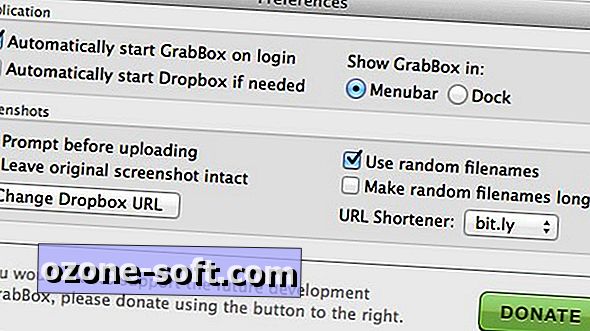


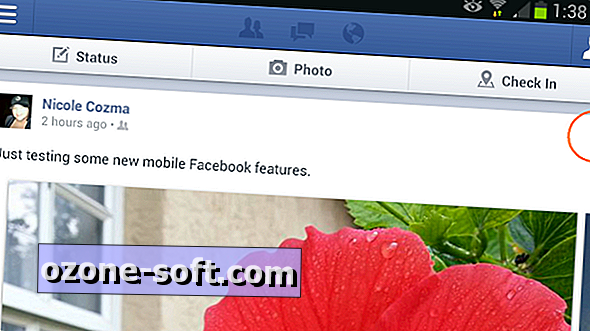


Αφήστε Το Σχόλιό Σας